上一期已經介紹過Git的基本指令,但要靈活運用這些指令,有一定的難度。針對這個問題,本期將介紹一款Git的圖形化前端工具程式Gitg,透過圖形化的直覺理解,將更能了解文字指令原本抽象的含意。
只要先使用滑鼠在欲切換的分支名稱上按下滑鼠右鍵,然後選擇快速選單中的【Checkout working copy】選項即可。
此時,Gitg便會把目前工作的分支切換至指定的分支,並取出該分支所有的檔案,放置於本地目錄中。
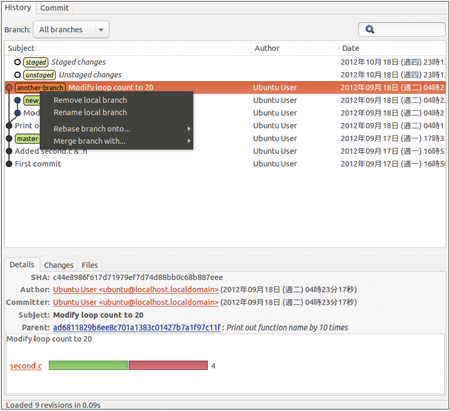 |
| ▲Gitg可以直接對分支進行操作,包括移除、合併分支等功能。 |
如果希望移除分支,也可以直接利用Gitg加以完成。在欲刪除的分支名稱上按下滑鼠右鍵,並選擇快速選單中的【Remove local branch】,即可直接將該分支加以刪除。
倘若覺得先前所使用的分支名稱不合適,也可採用「Rename local branch」功能將該分支重新命名。若希望將該分支與其他分支合併,則使用「Merge branch with ...」功能進行處理。
此時,必須選擇欲合併的另一個分支的名稱,選擇後如果沒有衝突發生,就能夠直接進行分支合併的工作。若有衝突現象發生,必須先行排除,才能繼續處理。
要特別注意的是,如果要使用分支刪除或更名功能,滑鼠游標須停留在分支名稱上(即顯示分支名稱的小方框),並按下滑鼠右鍵,才會顯示分支處理的相關項目。
如果是在分支的說明文字上按下滑鼠右鍵,將會顯示其他選項。例如,建立新分支的「Create branch」,可讓使用者從所選擇的分支處建立新的分支。
如果選擇「Create tag」,則可以為該分支加入一些標籤,以便更容易了解此分支的內容。而「Cherry-pick on ...」項目則能夠讓使用者以Git所提供的Cherry–pick功能,僅合併幾個所選擇的分支,其他未選取的分支則不予處理。
這個功能通常需要搭配rebase功能加以使用,此時亦可從Gitg的畫面,在分支名稱上按下滑鼠右鍵,並點選【Rebase branch onto ...】選項,來選擇要rebase的分支項目,並直接進行處理。
除了建立新分支、建立新標籤功能之外,使用者也可以利用「Format patch」功能,針對所選擇的分支建立一個Patch檔。此檔案的內容會顯示該分支所有的變動過程,以及有經過處理的檔案與其行號等相關的資訊。
選擇分支後,畫面下方的〔Changes〕頁籤會顯示該分支的更動過程,此時Gitg會呼叫diff程式,顯示檔案的完整內容,並使用標準的diff格式顯示此分支有經過修改的部分,讓使用者清楚此分支中每一個檔案的修改處,以及修改的過程與內容。
如果切換至〔Files〕頁籤,則會顯示該分支所有檔案的清單。此時選取任何一個檔案,Gitg都會直接將該檔案的內容顯示在畫面上。
若想查詢分支檔案中的詳細內容,使用此方式即可相當容易地讀取檔案內容,使用者並不一定要開啟文字編輯器來進行檔案處理。
若已經有檔案經過修改,則切換至〔Commit〕頁籤,以查詢目前尚未遞交的檔案數量及其名稱。此時,如果點選任何檔案,則〔Commit〕頁籤的上方將會顯示該檔案的內容,同時Gitg也會呼叫diff程式,並且指出此檔案目前版本與上一個版本之間的差異所在。
完成檔案修改,確定要遞交至貯藏庫時,亦可透過〔Commit〕頁籤將檔案加入貯藏庫內。只要選擇欲遞交的檔案,並在註解欄位內輸入此次遞交的原因,再按下〔Commit〕按鈕,即可完成遞交動作。
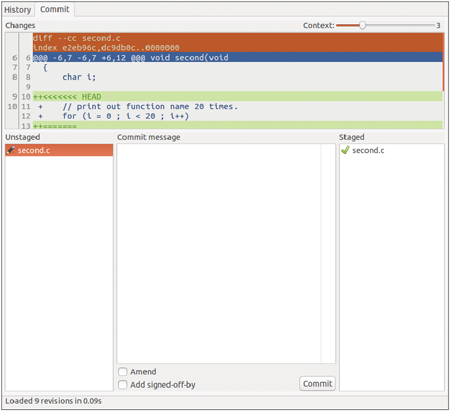 |
| ▲在〔Commit〕頁籤內可以針對尚未遞交的檔案進行處理。 |
遞交的註解訊息中,也可勾選「Amend」或「Add signed-off-by」兩個選項,來加入額外訊息。前者會自動加入先前輸入過的註解訊息,但並未強制只能使用此處所顯示的訊息,使用者仍然可以自行加入其他敘述,以識別此次遞交的修改原因。
後者則是自動在遞交資訊中加上遞交者的資訊,如果專案是以多人分工的方式進行開發,則加上此資訊可以更容易得知遞交者的身分。萬一遞交後發生不可預期的結果,也能根據此資訊找到相關人員並做後續處理。
可自訂操作環境
為了讓使用者在操作上有更方便的介面可以使用,Gitg提供許多不同的設定選項,讓使用者依照個人需求來選擇與設定,並建立一套最合乎個人使用習慣的操作環境。
設定選項主要分成四大類,分別是遞交履歷相關的設定項目、遞交訊息、變更差異以及一般性的設定選項。
在設定畫面的遞交履歷頁籤內,使用者可決定畫面的排列方式是否採用垂直的排列方式(預設的排列方式)。若改用水平排列方式,則原先畫面下方的欄位,將顯示在主畫面的右方。
另外,可將未啟用的版本分支隱藏,以避免干擾一般性的正常工作。而在遞交履歷中,也可以決定是否要顯示隱藏的資訊,以及是否顯示已遞交與未遞交檔案的修改履歷。若有必要,也可使用拓樸式的排列方式,來顯示修改履歷的內容。
在遞交訊息頁籤內,可以決定遞交訊息的輸入欄位中,是否要在畫面上顯示右側邊界,以及右側邊界的大小。系統預設的右側邊界為72個字元,亦可依照個人喜好加以調整。